1、首先进入Model的工作界面,我们要使用多边形画笔勾勒出模型的大体轮廓。注意点就是不要产生N-gons线,工具放在边上就可以复制边了。


2、将外面的轮廓完成之后就开始内部的拓扑,我做出来的效果设置这样的/每个人做出来的形状都有做不同,不必一味的模仿。

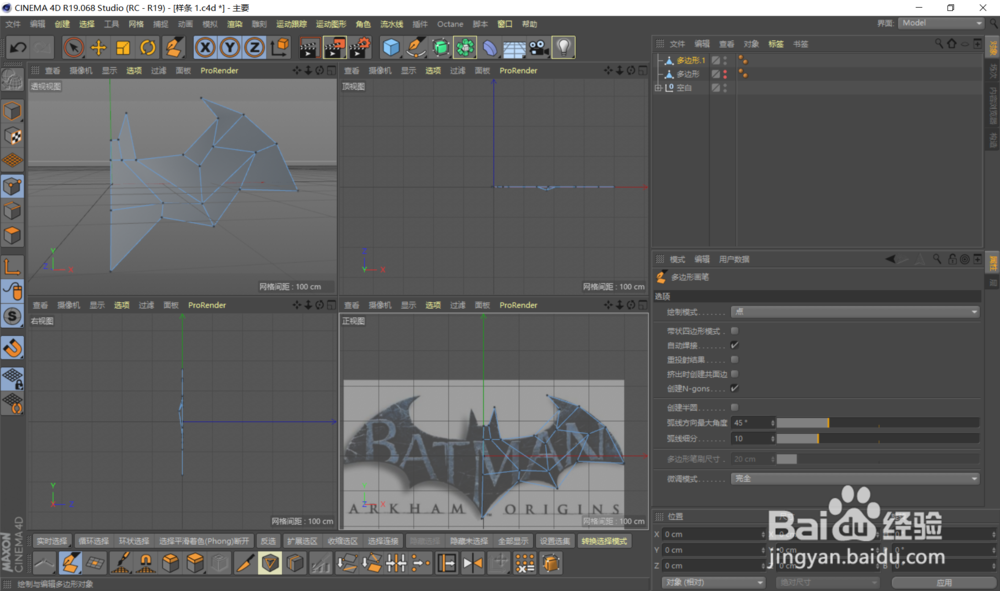
3、我们使用设置点击工具将中心交界的位置归零,给他添加对称然后细分。


4、在细分模式下选中低面模型,然后就调节边缘点的位置。细分模式下很多的原本尖锐的形状变得圆滑起来,我可以使用权重来使他重新尖锐。

5、选中权重拖动鼠标就可了,然后尝试能否使它贴合上样图。如果不行,就是用创建点、消除、连接点边来更改,下面是我做出来的效果。设置细分的等级为1.
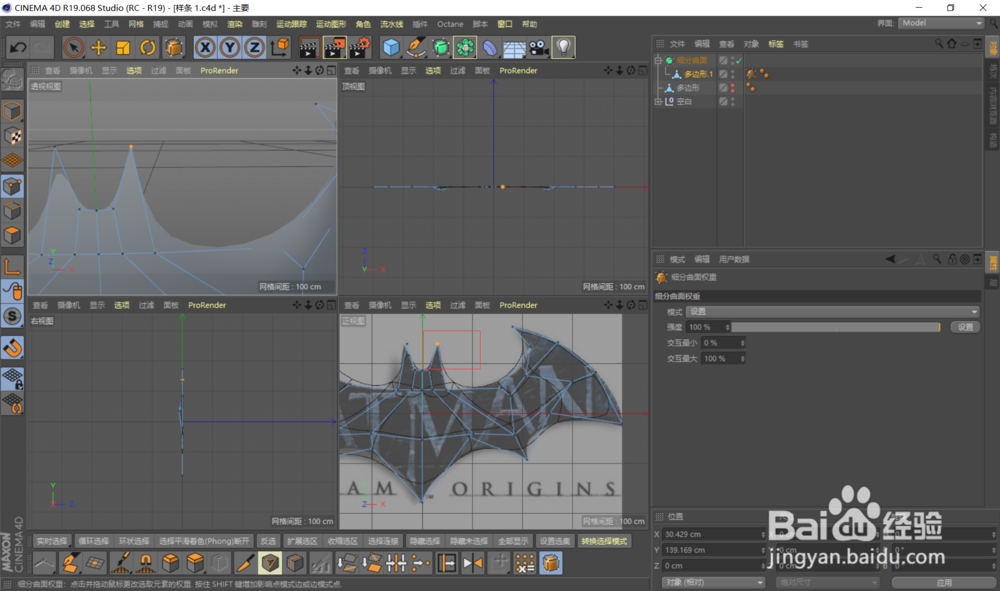

6、c掉细分曲面,这样做出来的布线就非常的漂亮了。在面模式下使用挤压
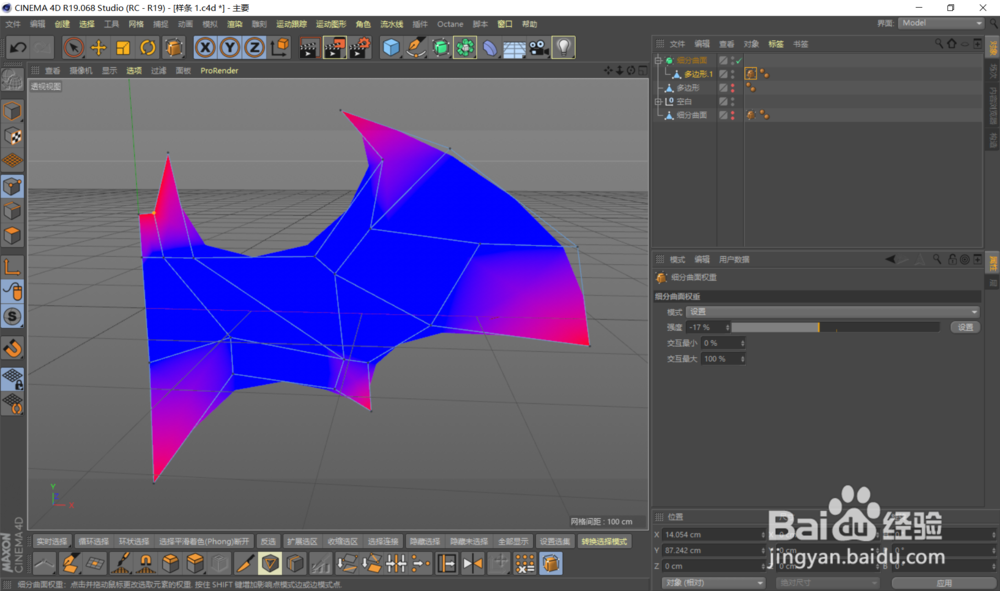

7、注意添加封顶就好了,这样添加细分曲面就没有问题啦~

